A partir de agora, a regra fiscal que você selecionar no cabeçalho do orçamento/pedido será carregada automaticamente para a tela do Faturamento, agilizando o processo de emissão das notas fiscais modelo 55. Veja como isso funciona.
A partir de agora, a regra fiscal que você selecionar no cabeçalho do orçamento/pedido será carregada automaticamente para a tela do Faturamento, agilizando o processo de emissão das notas fiscais modelo 55. Veja como isso funciona.
Disponibilizamos todas as telas da Gestão de Contratos no layout em Html. Veja abaixo como ficou o novo visual.
Disponibilizamos a tela de Romaneio no layout em Html. Veja abaixo como ficou o novo visual.
Para saber mais sobre a operação da tela, consulte: https://docsnew.erpflex.com.br/romaneio/
Alguns municípios, como Florianópolis, exigem que na nota fiscal seja informado o CFPS – Código Fiscal de Prestação de Serviços (semelhante ao CFOP).
Para atender a essa exigência, no cadastro de Tributação de Serviços (Cadastros > Configurações Fiscais), foi criado o campo Código CFPS com os seguintes códigos:
A partir dessa versão, o ERPFlex permite gerar nota fiscal com finalidade de ajuste (modelo 55). Para isso, basta selecionar essa opção no campo Finalidade das telas de Compra e Faturamento (Novo).
O tipo da nota fiscal de ajuste deve ser utilizado nos casos de crédito de ICMS sobre ativo imobilizado, transferência de crédito de ICMS entre filiais, ou seja, para fins de escrituração não envolvendo a circulação de mercadorias.
Quando selecionada a finalidade de NFe de Ajuste, o xml será gerado com a tag <finNFe>3</finNfe>.
No cadastro de produtos, aba Loja Virtual, foi criado o campo Armazém para Orçamento. Essa função é útil exclusivamente para gravar orçamentos/pedidos provenientes do eCommerceflex já atribuindo um armazém para separação do produto.
Caso não seja preenchido o campo, será considerado o armazém Padrão.
A partir dessa versão, a regra fiscal possibilita automatizar o preenchimento dos campos Consumidor Final. Atualiza Estoque e Gera Título.
Para montagem da regra fiscal, deve-se tratar os resultados com S ou N. Observe:
No orçamento geral, foi desenvolvido tratamento para flexibilizar a apresentação da planilha de cálculo com a estrutura do produto. Para isso, deve ser configurado o parâmetro Ocultar Planilha de Cálculo (Parâmetros > Orçamento).
Importante: quando habilitado esse parâmetro também ficará indisponível a inclusão do Orçamento Avançado, uma vez que ele se baseia em planilha de cálculo.
Caso o parâmetro seja configurado com Sim, na tela Orçamento/Pedido (Novo), opção Incluir Geral, não será habilitada a aba Planilha de Cálculo.
A partir dessa versão, os registros H010 e K200 do Sped Fiscal passam a apresentar o saldo do estoque de/em poder de terceiros, considerando o processo descrito nas novidades da versão 8.2.3.
Na tela de geração do Sped Fiscal, caso seja solicitada a geração do inventário, o ERPFlex passa a discriminar o saldo do produto de/em terceiros conforme o layout.

Da mesma forma, caso seja solicitada a geração do bloco K – Controle da Produção e Estoque, o ERPFlex passa a discriminar o saldo do produto de/em terceiros conforme o layout.
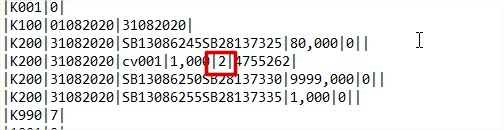
O ERPFlex passa a gerar no arquivo do Sped Fiscal, os registros 1970 e 1975 – GIAF 3 – Guia de Informação e Apuração de Incentivos Fiscais e Financeiros; Importação (Diferimento na Entrada e Crédito presumido na saída subsequente) para empresas do Estado de Pernambuco e que possuem ativo o controle do Crédito Presumido de ICMS, conforme processo descrito nas Novidades da versão 8.2.3.
Para gerar estes registros:
Implementado o cálculo de base dupla para recolhimento do diferencial de alíquota nas vendas interestaduais de bens de uso e consumo com ICMS-ST para contribuintes de ICMS, quando existir convênio ou protocolo entre os estados.
A fórmula aplicada ao cálculo da base dupla corresponde a: [(V oper – ICMS origem) / (1 – ALQ interna)]
Observe que o cálculo se resume em subtrair o ICMS da origem e incluir o ICMS do estado destino, compondo uma base maior para cálculo.
Assim, a fórmula do Difal ICMS-ST passa a ser:
ICMS ST DIFAL = { [(V oper – ICMS origem) / (1 – ALQ interna)] x ALQ interna } – (V oper x ALQ interestadual)
Exemplo de cálculo considerando uma venda de MG para SP:
| Valor da operação | 1000,00 |
| Alíquota interestadual | 12% |
| Alíquota interna no estado de destino | 18% |
Difal ICMS-ST = {[(1000,00 – 120,00) / (1- 0,18)] x 0,18} – (1000,00 x 0,12)
Difal ICMS-ST = {[880,00/0,82] x 0,18} – 120,00
Difal ICMS-ST = {1073,17 x 0,18} – 120,00
Difal ICMS-ST = 193.17 – 120,00 = 73,17
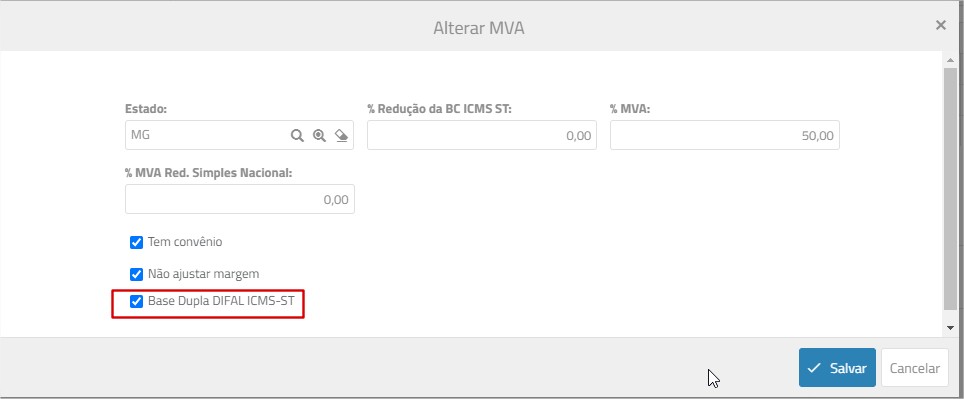
Ao gerar um faturamento destinado a consumidor final para o estado e utilizar um CST de ICMS com partilha entre os estados (10 e 90), o novo cálculo da base dupla será aplicado. Observe:
Criada a possibilidade de imprimir, no Danfe, os valores aproximados dos tributos por item da nota. Para isso, configure com Sim o parâmetro Imprimir Valor Aproximado dos tributos (Parâmetros > NF Eletrônica).
Com isso, ao gerar o Danfe, os valores aproximados dos tributos passam a ser impressos abaixo dos itens. Observe:
Agora você pode aglutinar vários títulos a pagar em uma fatura, da mesma forma como ocorre em contas a receber.
O objetivo desse recurso é juntar dois ou mais títulos para gerar um único com uma nova data de vencimento. Essa função é útil, por exemplo, quando a empresa renegocia vários títulos com uma nova data. Ou em casos, em que a empresa recebe diversas notas fiscais no período, porém realiza o pagamento com um único boleto.
Para isso:
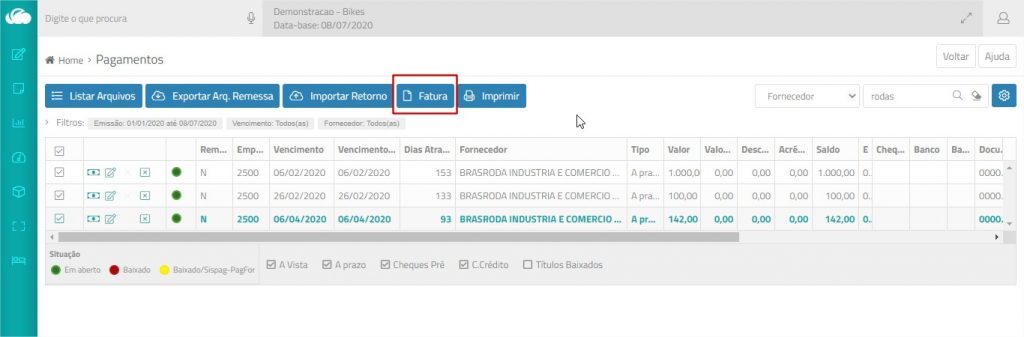
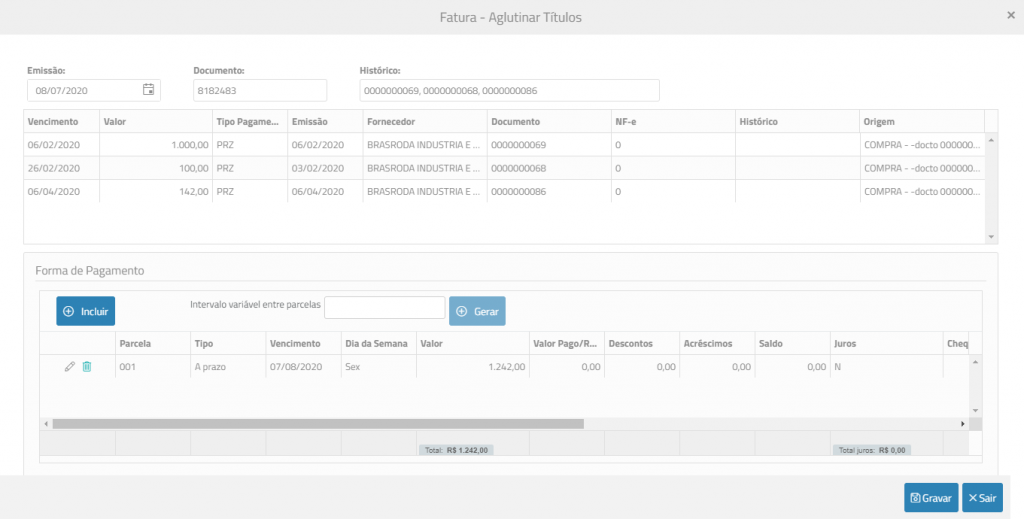

Para adequar a contabilização das operações realizadas com cartão de crédito, foi criado o campo Fornecedor no cadastro do cartão de crédito.
Ajustes realizados:
A partir dessa versão, o ERPFlex passa a controlar estoque da empresa em poder de terceiros e de terceiros em nosso poder. Como por exemplo, em operações de produtos enviados para beneficiamento.
Para isso, será usado o mecanismo de Armazéns/Lotes. Para cada Terceiro (cliente ou fornecedor), será criado um Armazém com seu nome, indicando a propriedade do produto. Por padrão, o armazém de terceiro não é disponível para venda ou uso.
O ERPFlex identifica nos lançamentos:
Na saída
No retorno
Na entrada
No retorno


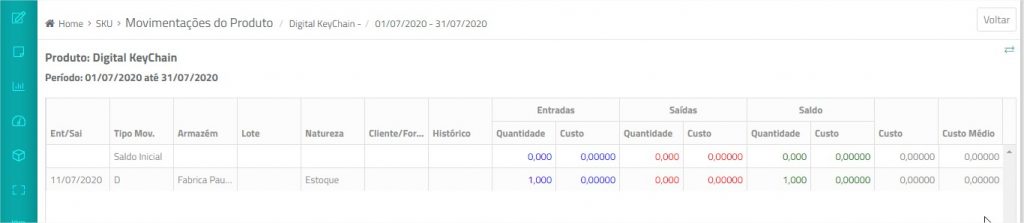
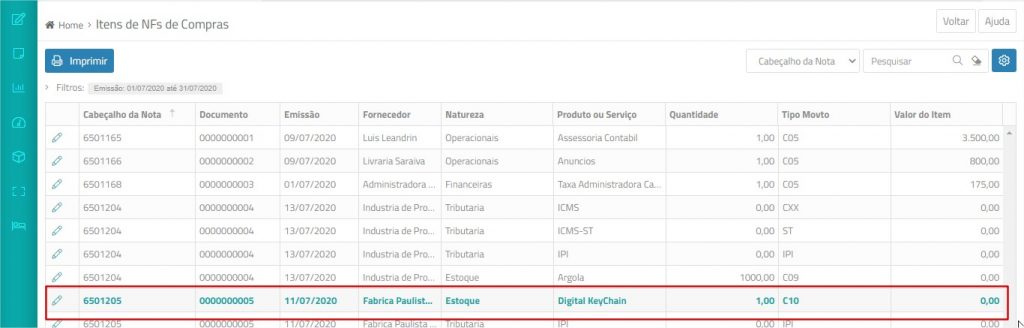
Desenvolvido controle de Crédito Presumido de ICMS para atender às empresas que possuem esse benefício fiscal para apuração do ICMS a pagar em operações com produtos importados.
Quando a empresa possui esse benefício, o crédito do ICMS deixa de ser aplicado na entrada da nota e somente na apuração do imposto haverá o desconto correspondente ao crédito presumido de ICMS.
Detalhamento
O crédito presumido ou crédito outorgado é um mecanismo utilizado pelos estados para desonerar o contribuinte da carga tributária incidente nas operações praticadas. Descarta-se o crédito proveniente das entradas de mercadorias tributadas pelo ICMS no seu estabelecimento. E aplica-se uma “presunção de crédito” de ICMS sobre valores apurados com base nas operações efetuadas pelo contribuinte.
Com esse benefício fiscal, os estados também atraem empresas para se instalarem em seus territórios e, de forma indireta, aumentam sua arrecadação. Ou seja, é uma maneira de conceder incentivo ou benefício fiscal a determinados produtos ou ramo de atividade.
Exemplo:
| Crédito na Compra | 0,00 |
| Valor das Saídas Interestaduais Tributadas | 100.000,00 |
| %Crédito Presumido de ICMS |
4% |
| Crédito Presumido a ser usado na Apuração | 100.000,00 X 4%. = R$ 4.000,00 |
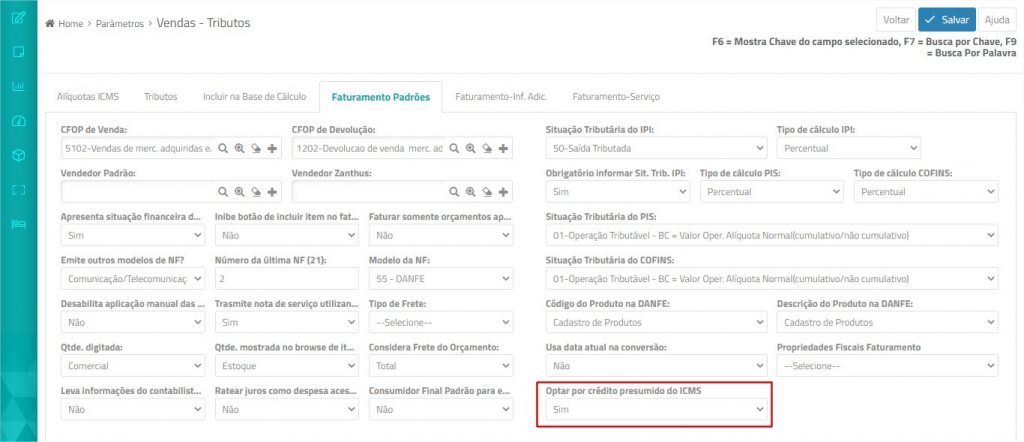
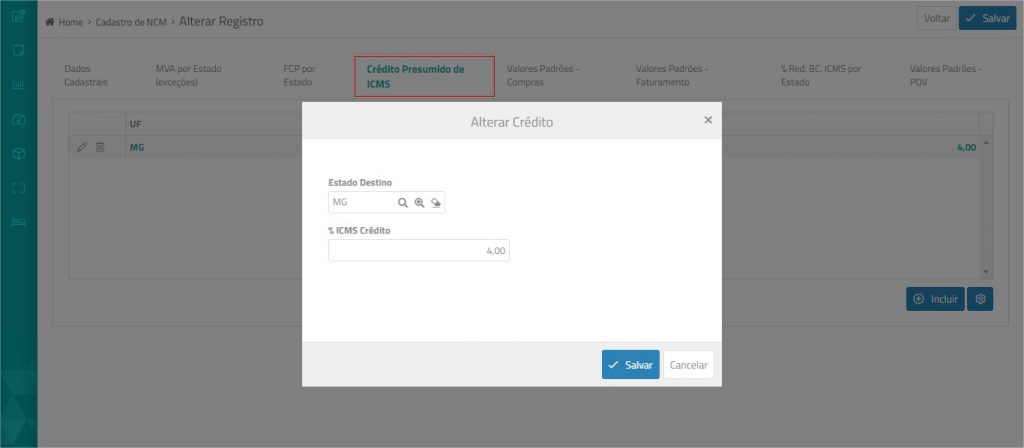
Não qualquer mudança nos processos de compras e faturamento. As notas devem ser lançadas normalmente.
Implementado tratamento para limitar o crédito de PIS e Cofins em importações com alíquotas majoradas.
Algumas empresas do lucro real realizam importação de mercadorias com alíquotas maiores de PIS e Cofins, porém podem se creditar de somente uma parte desse valor e o restante deve ser considerado como custo do produto.
Exemplo:
| Base de cálculo PIS | 10.000,00 |
| Alíquota do PIS: | 2,1% |
| Valor do PIS na nota: | 210,00 |
| Alíquota p/ Crédito do PIS: | 1,65% |
| Valor do crédito do PIS | 10.000 x 1,65 % = 165,00 |
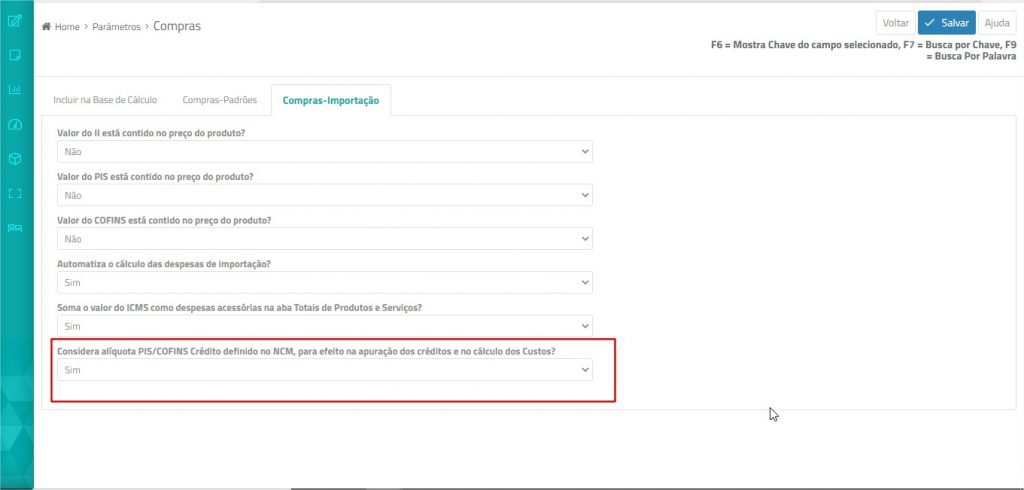
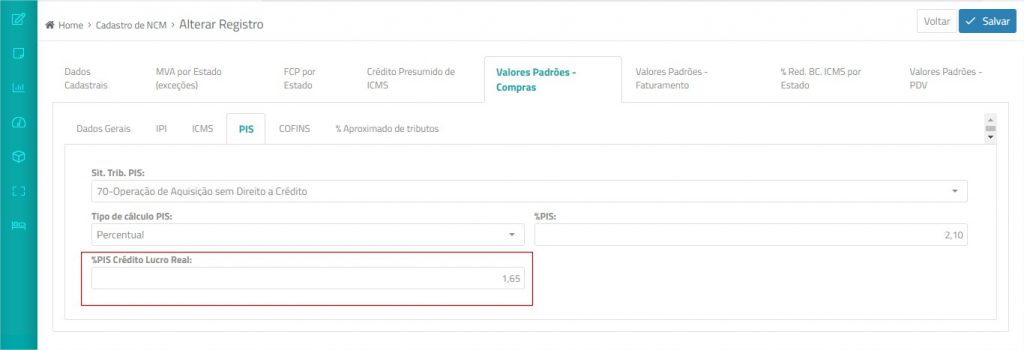
No lançamento da nota de importação, aplica-se a alíquota integral do PIS e Cofins. Observe que o CST é 50 – Operação com direito ao crédito:
Exemplo da nota de importação somando o valor do PIS em Despesas Acessórias para compor o total da nota.
Observe que para o custeio do estoque foi abatido somente o valor de 1,65 referente à alíquota limite de crédito do PIS conforme o cadastro do NCM, mesmo que na compra tenha constado a alíquota maior de 2,10:
Custo do estoque = 102,10 – 1,65 = 100,45
Na tela de Orçamento/Pedido (Novo), foram incluídos os campos de % e Valor de ICMS que possibilitam conferir a aplicação desse tributo. Os valores serão exibidos apenas para os novos orçamentos, e não para os que já estiverem gravados.
Vale lembrar que para apresentar tributos no orçamento, é necessário que o parâmetro Calcula Tributos esteja configurado com Sim (Parâmetros > Orçamentos).
Formulários RTF e Flexprint
Os campos de % e Valor de ICMS estão disponíveis para uso no Flexprint, e nos formulário em RTF, para uso na LISTA_ITENS_ORC_XML, as seguintes variáveis:
<SC6_PICMS />
<SC6_VALICMS />
Algumas empresas estão obtendo, por meio de liminar, o direito de excluir o ICMS da base de cálculo do PIS e da Cofins.
Para esse atendimento, foi criado o parâmetro Subtrair o ICMS da Base de Cálculo do PIS e COFINS (Parâmetros > Vendas > Incluir na Base de Cálculo).
Considerando o valor da operação em 1000,00 e o ICMS de 180,00, na base de cálculo do PIS e Cofins com abatimento do ICMS, teríamos:
A nova tela de Apuração de Impostos passa a gerar a despesa para recolhimento na tela de Compras.
Para isso, além de todos os parâmetros de tributos devidamente preenchidos, é necessário:

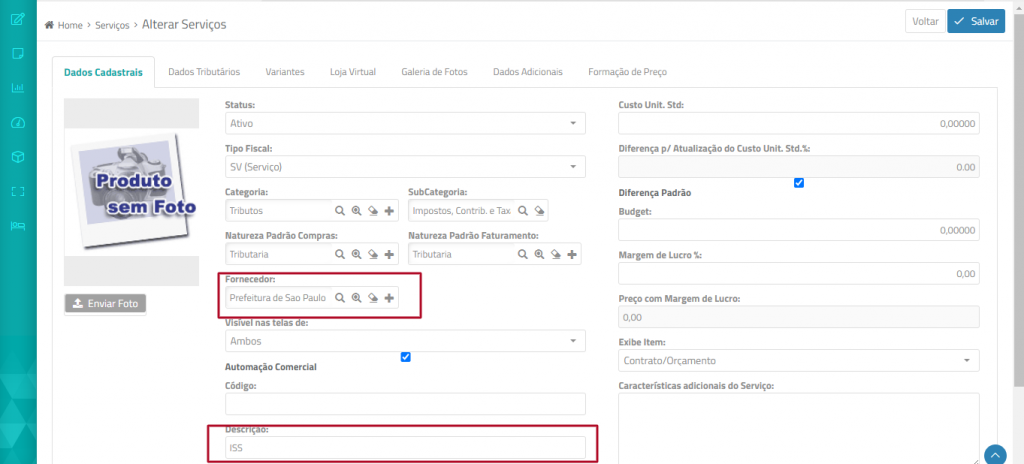
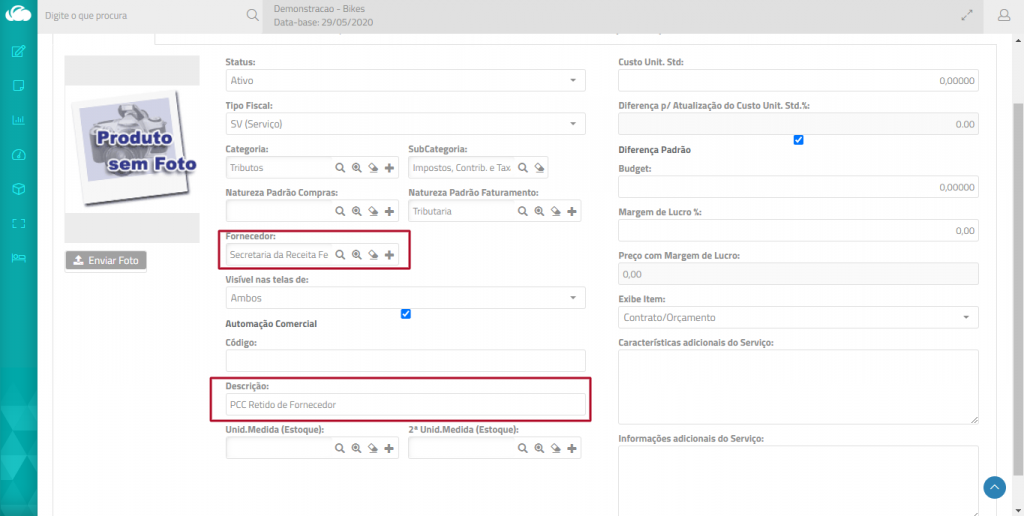
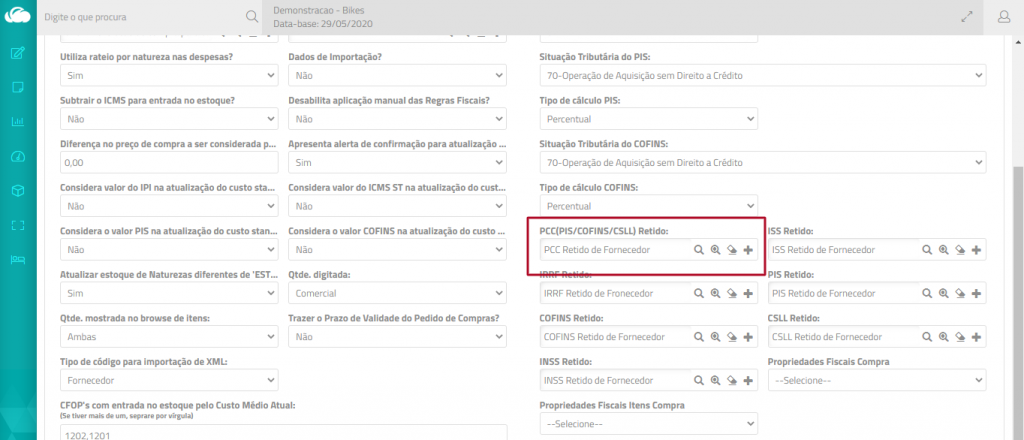
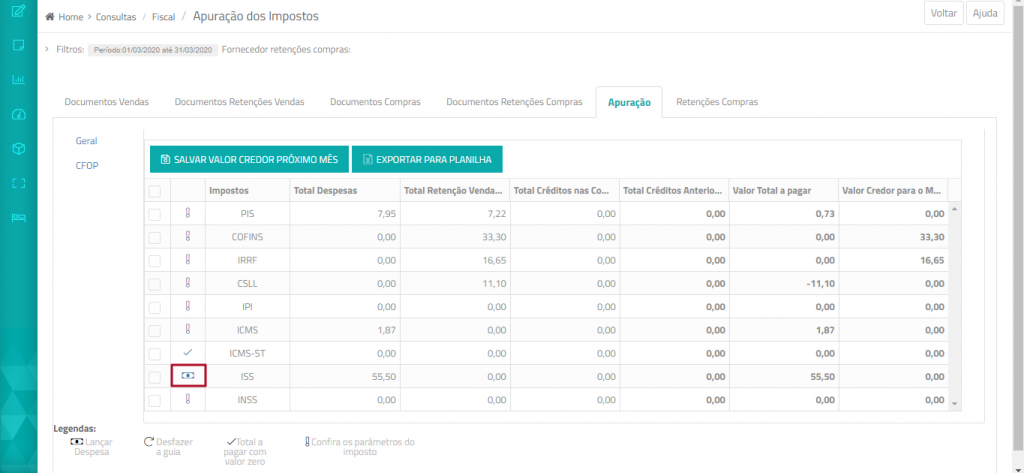
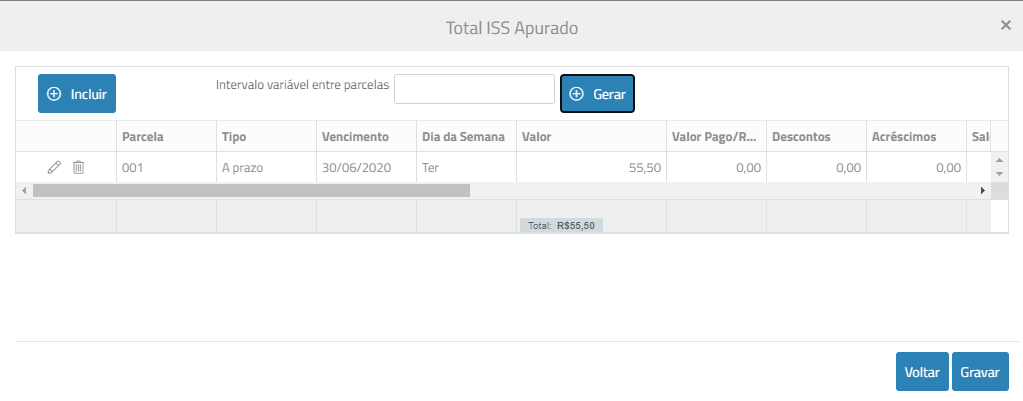
Disponibilizadas as seguintes variáveis RTF para imprimir dados do contato vinculado no orçamento que originou a ordem de serviço:
<LISTA_CONTATOS_OSOP_XML>
<SAQ_Desc />
<SAQ_depto/>
<SAQ_DDDCom />
<SAQ_TelCom />
<SAQ_RamalCom />
<SAQ_DDDCel />
<SAQ_TelCel />
<SAQ_Email />
</LISTA_CONTATOS_OSOP_XML>
Além disso, podem ser usadas as seguintes variáveis de cabeçalho para impressão de até 3 contatos vinculados no cadastro do cliente da OS:
<CLI_CONTATO_DESC_1>
<CLI_CONTATO_DDDCom_1>
<CLI_CONTATO_TelCom_1>
<CLI_CONTATO_RamalCom_1>
<CLI_CONTATO_DDDCel_1>
<CLI_CONTATO_TelCel_1>
<CLI_CONTATO_Email_1>
<CLI_CONTATO_Depto_1>
…
<CLI_CONTATO_DESC_3>
<CLI_CONTATO_DDDCom_3>
<CLI_CONTATO_TelCom_3>
<CLI_CONTATO_RamalCom_3>
<CLI_CONTATO_DDDCel_3>
<CLI_CONTATO_TelCel_1>
<CLI_CONTATO_Email_1>
<CLI_CONTATO_Depto_1>
Exemplo de montagem de RTF
Com objetivo de agilizar a montagem das notas de vendas interestaduais de produtos com ICMS-ST destinados ao consumo por contribuintes, o ERPFlex passa a sugerir automaticamente a modalidade Valor da Operação para a BC do ICMS-ST, zerando o %MVA e calculando somente o diferencial de alíquota (Difal ICMS-ST).
Passo a passo – Faturamento:
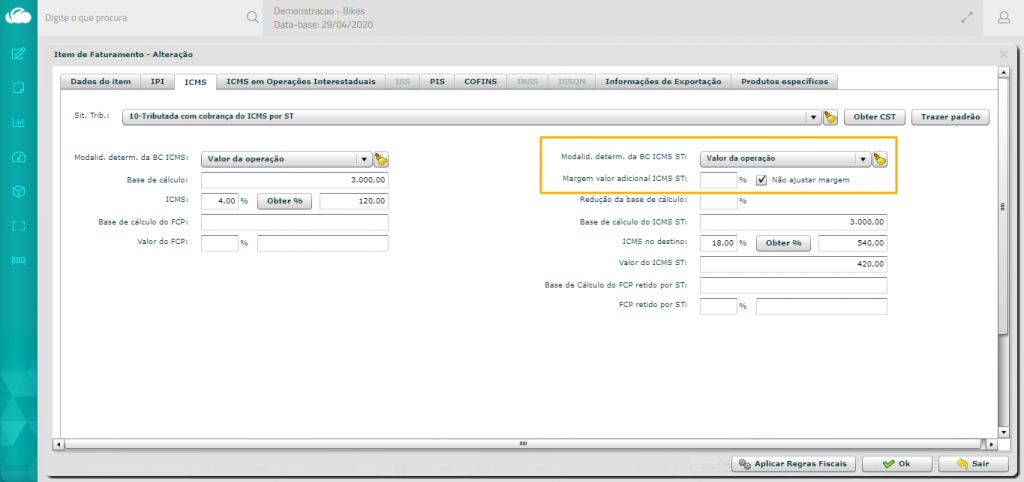
Agora você já pode baixar o app do ERPFlex pelo Play Store e ter acesso às informações gerenciais da sua empresa pelo celular e tablet. Algumas tarefas também podem ser realizadas pelo celular, como aprovação de pedidos e lançamento de reembolso. Nosso objetivo, é que cada vez mais a gestão da empresa esteja na palma da sua mão, onde quer que você esteja.
Conheça a seguir as funções disponíveis no app do ERPFlex. As funções são disponibilizadas respeitando o perfil do usuário.
Implementado tratamento do código da receita de recolhimento do FCP em caso de venda fora do estado para consumidor final informado para geração do Sped Fiscal, registro E316 – Obrigações Recolhidas ou a Recolher – Funco de Combate à Pobreza e ICMS Diferencial de Alíquota UF Origem/Destino EC 87/15.
Para informa os códigos da receita:
A tela de Inventário recebeu importantes funcionalidades para permitir o ajuste do saldo em estoque por armazém e lote. Para agilizar o acerto do estoque, está disponível a exportação dos itens filtrados em Excel e a importação da planilha com o saldo.
Para acerta o inventário:
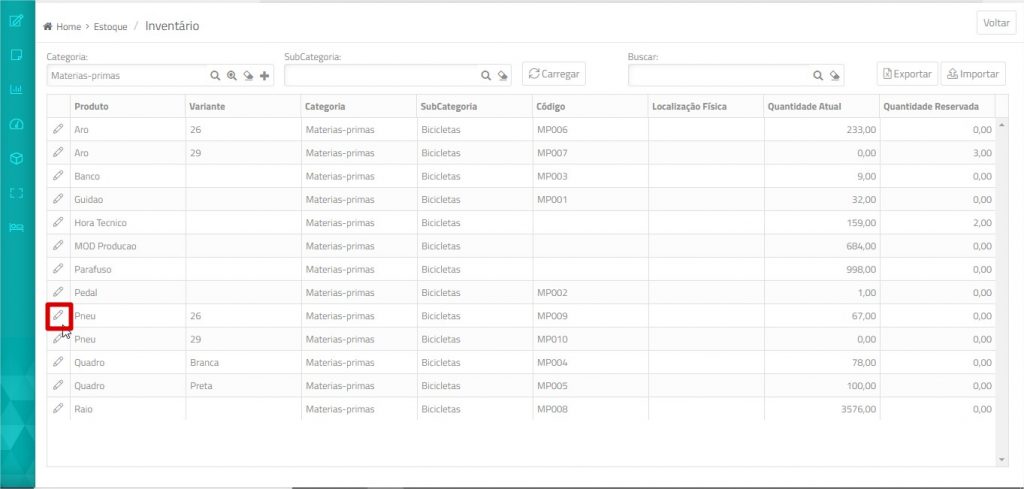

A tela de estrutura de produtos foi remodelada para possibilitar a visão em árvore das subestruturas, como acontecia na tela de Estrutura de Produtos Acabados (Flex). Além disso, foi disponibilizado o recurso para replicação de estruturas e a informação da unidade de medida do produto, visando facilitar o processo de cadastro.
Observe como ficou o visual:
O objetivo dessa tela é permitir a configuração de layout de retorno CNAB de pagamentos, oferecendo maior flexibilidade para criação de layouts não disponibilizados pela ERPFlex.
É possível importar um layout no formato JSON, padrão comum para formatação de CNABs. Da mesma forma, também é permitida a exportação em formato JSON.
Para configurar um layout de retorno CNAB:
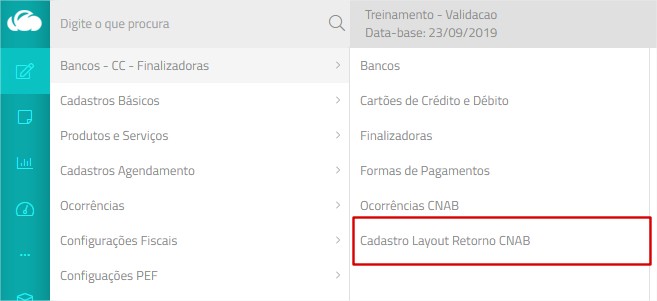
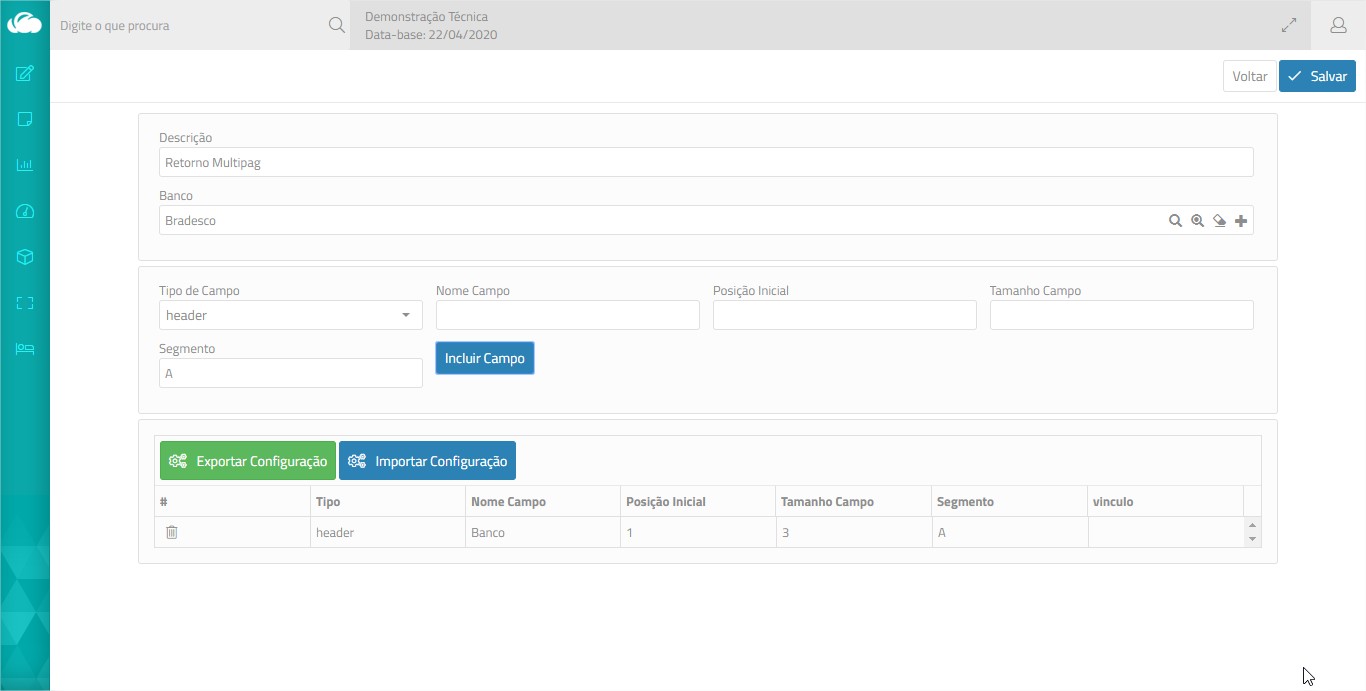
O layout configurado estará disponível para seleção na Importação do Arquivo de Retorno na tela de Títulos a Pagar.
Alguns estados como São Paulo não aplicam o cálculo do FCP sobre o ICMS próprio quando existe ICMS-ST. Nesses casos, a incidência fica restrita ao cálculo do FCP por ST.
Para flexibilizar esse cálculo, no cadastro do NCM, aba FCP por Estado, foi incluída a caixa Incide no ICMS Próprio.
Observe o exemplo:
Venda do produto com NCM 22030000 – Cervejas de malte. chope dentro de São Paulo, com destino para revenda.